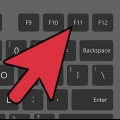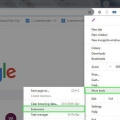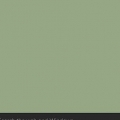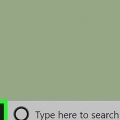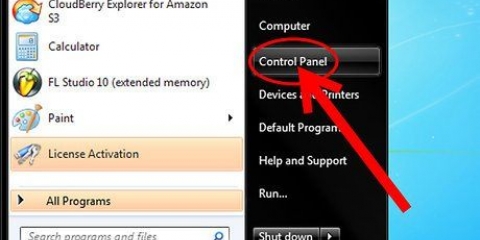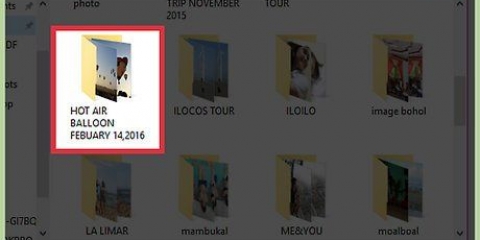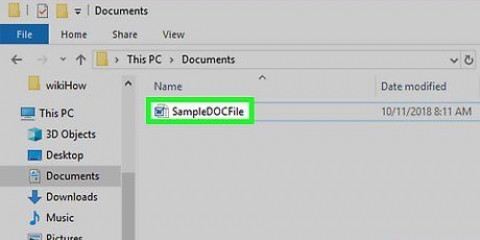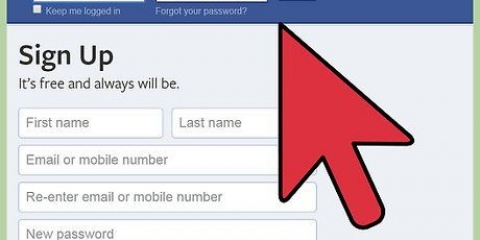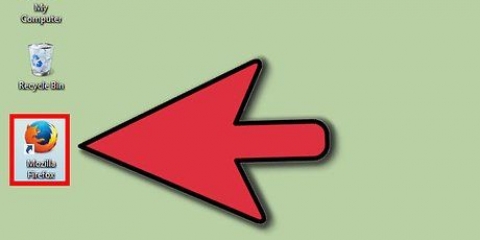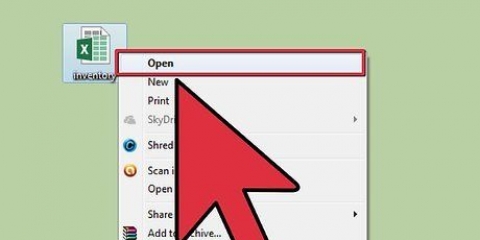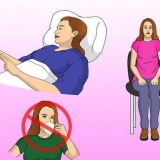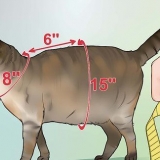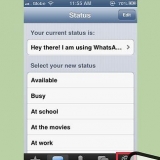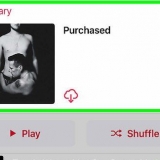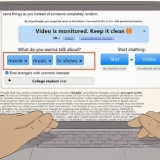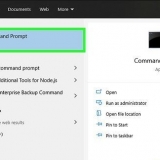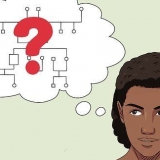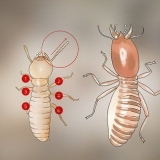Fare clic sulla scheda "Avanzate" e poi via "Ripristina." Sullo schermo apparirà una finestra che ti chiederà di confermare se desideri davvero ripristinare le impostazioni predefinite di Internet Explorer. clicca su "Ripristina." Riavvia Internet Explorer.
Puoi anche aprire il Pannello di controllo utilizzando la funzione di ricerca in Windows. basta digitare "pannello di controllo" nella casella di ricerca e fare clic su Pannello di controllo nell`elenco dei risultati della ricerca. Scorri l`elenco dei programmi installati fino a visualizzare la barra degli strumenti che desideri rimuovere. Seleziona la barra degli strumenti e fai clic su "rimuovere." 



clicca su "Estensioni." Seleziona la barra degli strumenti che desideri rimuovere e fai clic sul pulsante "rimuovere." Riavvia Mozilla Firefox per rendere effettive le modifiche. 
Seleziona la barra degli strumenti che desideri rimuovere e fai clic "Disinstalla l`installazione." Riavvia Safari per rendere effettive le modifiche. 

/Libreria/LaunchAgents/ /Libreria/LaunchDaemons/ /Libreria/StartupItems/ /Libreria/InputManager/ Plug-in HD/Libreria/Internet/ HD/Libreria/Metodi di input/ HD/Libreria/Gestione input/ HD/Library/ScriptingAdditions
Rimuovere le barre degli strumenti
Contenuto
Molti programmi installano barre degli strumenti nel tuo browser Internet, a volte senza che tu te ne accorga. Può essere difficile rimuovere queste barre degli strumenti, soprattutto se ne hai diverse installate sul tuo computer. Leggi questa guida per scoprire come rimuovere le barre degli strumenti da Internet Explorer, Chrome, Firefox e Safari.
Passi
Metodo 1 di 4: Internet Explorer

1. Disattiva la barra degli strumenti in Internet Explorer. Fai clic sull`icona a forma di ingranaggio nell`angolo in alto a destra della finestra. clicca su "Gestisci componenti aggiuntivi" nel menu visualizzato. Nel menu "Tipi di plug-in" a sinistra poi scegli "Barre degli strumenti ed estensioni." Nell`elenco a destra del menu, trova la barra degli strumenti che desideri disabilitare. Quindi fare clic sul pulsante "Spegnere" nell`angolo in basso a destra.

2. Rimuovi la barra degli strumenti dal tuo computer. Aprire il Pannello di controllo dal menu Start o premendo il tasto Windows + X (solo in Windows 8). Scegli sotto la voce "Programmi" per "Disinstallare un programma." In Windows XP, questa opzione viene chiamata "Aggiungi o rimuovi un programma."
Trova la barra degli strumenti nell`elenco dei programmi. Fare clic sulla barra degli strumenti e quindi fare clic sul pulsante "rimuovere."

3. Ripristina le impostazioni predefinite di Internet Explorer. È necessario eseguire questo passaggio se non è possibile rimuovere la barra degli strumenti tramite il Pannello di controllo. Apri Internet Explorer, fai clic sull`icona a forma di ingranaggio e scegli "Opzioni Internet."
Metodo 2 di 4: Google Chrome

1. Prova a rimuovere la barra degli strumenti dal Pannello di controllo. Nel Pannello di controllo di Windows, fare clic sull`opzione "Programmi e caratteristiche."

2. In Chrome, apri il menu "Personalizza e gestisci Google Chrome". Se non riesci a rimuovere la barra degli strumenti utilizzando il Pannello di controllo, dovrai rimuoverla da Chrome stesso. Puoi accedere al menu di Chrome facendo clic sul pulsante con le tre barre orizzontali nell`angolo in alto a destra della finestra del browser.
Scegliere "Impostazioni" nel menu visualizzato. Quindi fare clic su "Estensioni" nel menu a sinistra della finestra "Impostazioni."

3. Rimuovi la barra degli strumenti da Chrome. Scorri verso il basso fino a visualizzare la barra degli strumenti che desideri rimuovere. Fai clic sull`icona del cestino a destra del nome della barra degli strumenti. Chrome ti chiederà di confermare se desideri davvero rimuovere la barra degli strumenti. clicca su "rimuovere."
Non dovresti riavviare Chrome dopo aver rimosso la barra degli strumenti dal menu "Estensioni" cancellato. Il risultato dovrebbe essere immediatamente visibile.
Metodo 3 di 4: Mozilla Firefox

1. Rimuovere la barra degli strumenti. Aprire il Pannello di controllo dal menu Start o premendo il tasto Windows + X (solo in Windows 8). Scegli sotto la voce "Programmi" per "Disinstallare un programma." In Windows XP, questa opzione viene chiamata "Aggiungi o rimuovi un programma."
- Trova la barra degli strumenti nell`elenco dei programmi. Fare clic sulla barra degli strumenti e quindi fare clic sul pulsante "rimuovere."

2. Rimuovere la barra degli strumenti tramite Gestione componenti aggiuntivi in Firefox. Se non sei stato in grado di rimuovere la barra degli strumenti utilizzando il Pannello di controllo in Windows, puoi rimuovere la barra degli strumenti in Firefox stesso. Apri Firefox e fai clic sul pulsante Firefox. Scegli nel menu per "Componenti aggiuntivi."
Metodo 4 di 4: Safari

1. Rimuovi la barra degli strumenti utilizzando il gestore estensioni in Safari. clicca su "Safari" e poi scegli "Preferenze." Quindi fare clic sulla scheda "Estensioni."

2. Rimuovi la barra degli strumenti dal tuo sistema. Apri una finestra del Finder, quindi apri la cartella "Programmi." Scorri verso il basso fino a trovare la cartella delle barre degli strumenti. Apri questa cartella.
Seleziona la barra degli strumenti che desideri rimuovere e fai clic "Disinstalla l`installazione." La barra degli strumenti verrà ora rimossa dal tuo computer.

3. Elimina i file rimanenti. Se hai disinstallato la barra degli strumenti ma si apre ancora quando apri Safari, controlla il tuo computer per i file rimasti dopo la disinstallazione. Controllare le seguenti posizioni per i file correlati. Elimina qualsiasi file con lo stesso nome della barra degli strumenti che stai tentando di eliminare:
Consigli
- È possibile disabilitare temporaneamente le barre degli strumenti in Internet Explorer e Mozilla Firefox. Se stai utilizzando Internet Explorer, fai clic sul menu Start, sposta il mouse su "Tutti i programmi" fermati e poi scegli "accessori da scrivania." clicca su "Strumenti di sistema" e poi scegli "Internet Explorer (senza componenti aggiuntivi)." Avvia il browser e guarda il messaggio nella parte superiore della finestra che ti dice che stai utilizzando Internet Explorer con tutti i componenti aggiuntivi disabilitati. Se utilizzi Mozilla Firefox, avvia il browser, vai al menu "Aggiuntivo" e poi scegli "Componenti aggiuntivi." Seleziona la barra degli strumenti che desideri rimuovere e fai clic "rimuovere."
Articoli sull'argomento "Rimuovere le barre degli strumenti"
Condividi sui social network:
Simile
Popolare